Dans ce tutoriel détaillé, tu apprendras comment adapter l'interface utilisateur de VEGAS Pro 12 à tes besoins. L'adaptation de la disposition te permet de travailler plus efficacement et d'exprimer tes visions créatives plus clairement. Je vais expliquer étape par étape les différentes options de personnalisation.
Principales conclusions
- Utilise les options de disposition dans VEGAS Pro pour optimiser ton environnement de travail.
- Change les couleurs d'affichage des pistes, des effets et de l'interface utilisateur.
- Utilise l'indicateur et les différentes couleurs pour mettre en évidence des éléments clés de ton projet.
Étapes pour adapter la disposition de VEGAS Pro
Configurer la couleur de l'aperçu et de l'arrière-plan
Tout d'abord, tu devrais insérer une nouvelle piste sous « Piste vidéo ». Par exemple, crée un solide rouge ou insère un clip vidéo. Pour adapter l'aperçu, fais un clic droit sur l'aperçu pour ouvrir le menu. Ici, tu peux choisir entre un arrière-plan noir ou blanc. Pour ce guide, nous choisirons l'arrière-plan blanc.
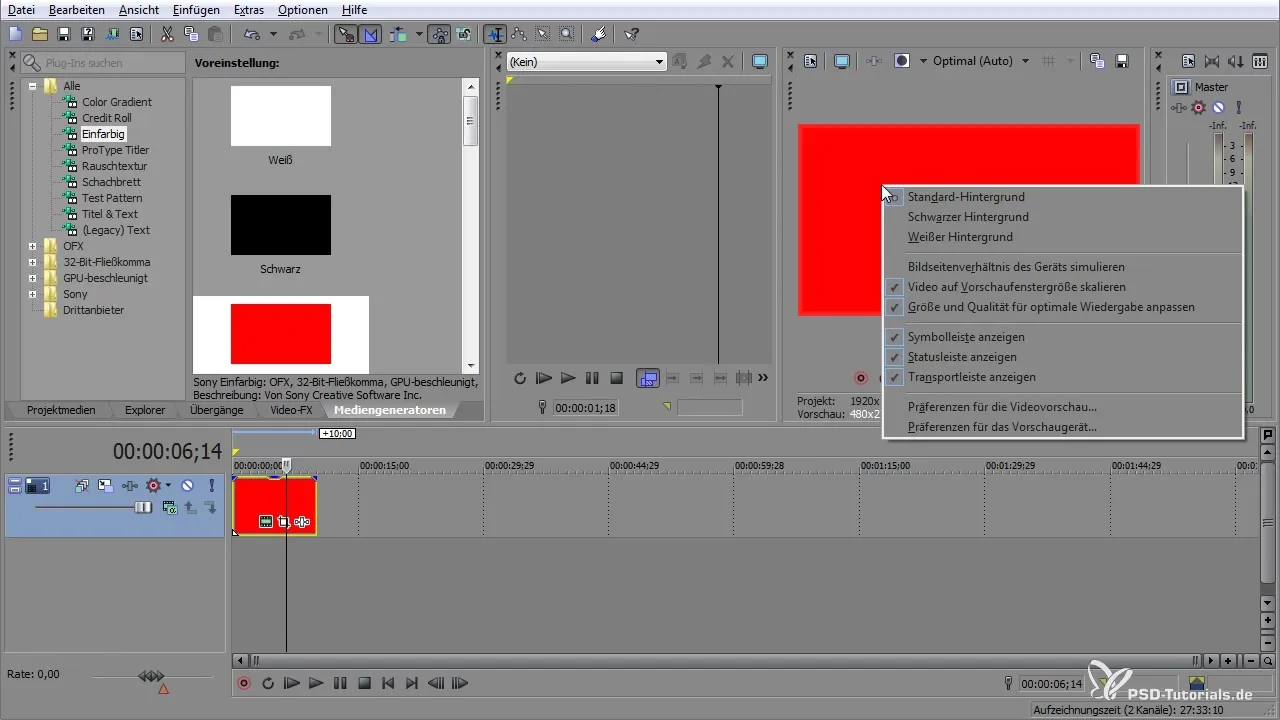
À ce stade, des bandes blanches apparaissent au-dessus et en dessous de l'aperçu. Elles représentent la zone d'affichage maximale de VEGAS Pro. Bien que ton projet soit paramétré à 1920 x 1080 pixels, l'aperçu est compressé à 480 x 270 pixels. Cela pourrait faire une différence par rapport à la sortie finale, cependant, ceci n'est qu'une vue d'ensemble.
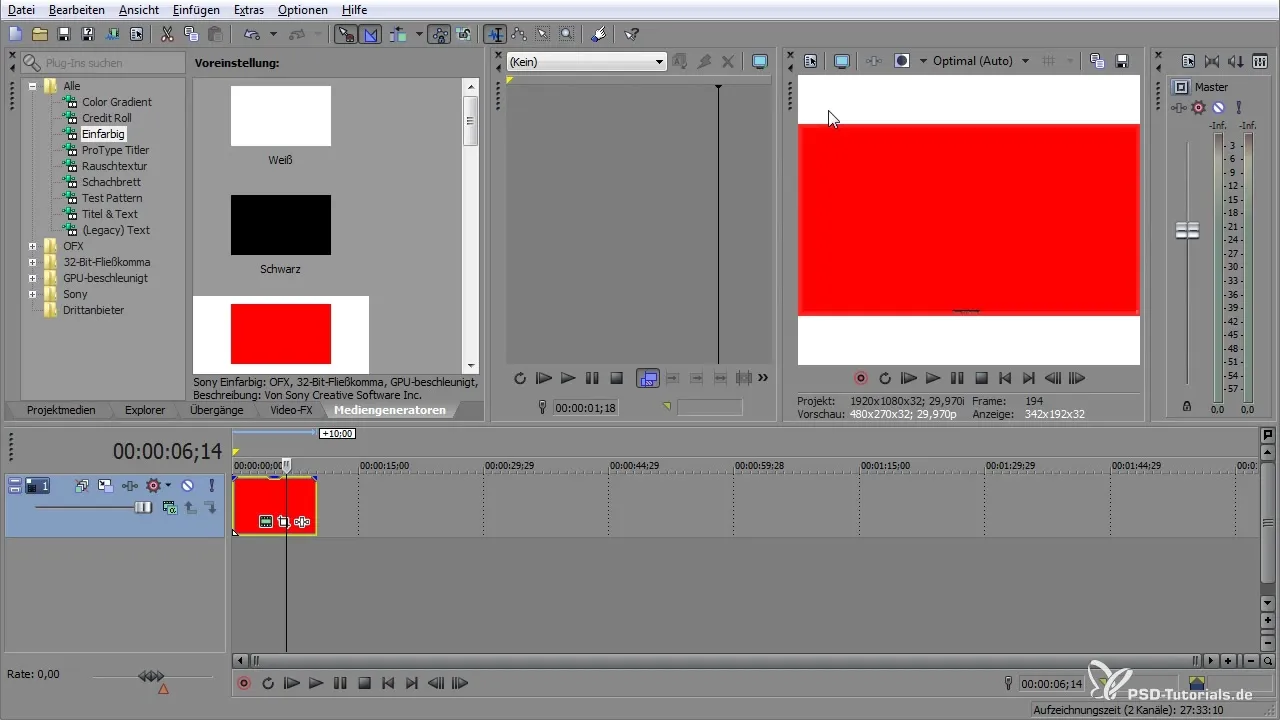
Si tu ne veux plus voir ces bandes, tu peux les masquer facilement en faisant à nouveau un clic droit sur l'aperçu et en choisissant « Par défaut ».
Personnalisation de l'indicateur
Va dans « Options » puis « Préférences ». Ici, tu trouveras l'indicateur de prise actif. Tu peux changer la couleur de l'indicateur pour adapter ton travail à différents clips. Par exemple, choisis le jaune comme couleur et confirme ton choix. L'avantage de cette fonction est que tu peux adapter les couleurs en fonction du matériel utilisé.
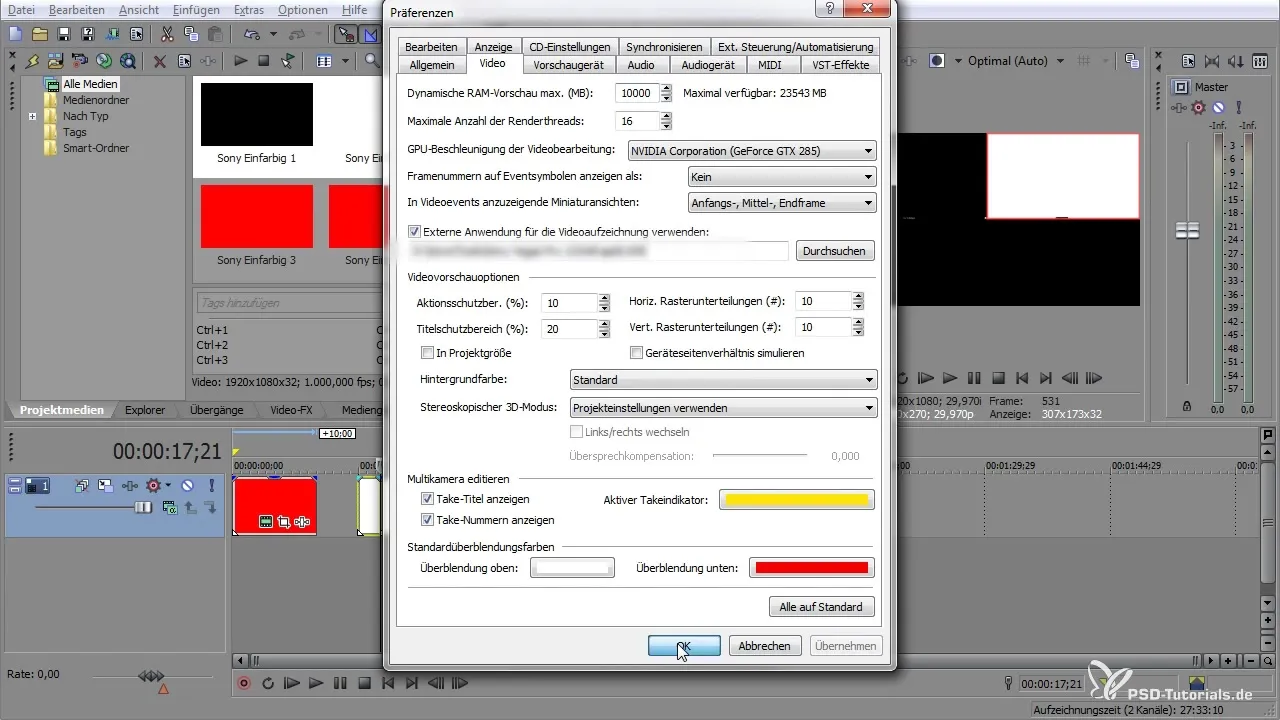
Adapter les couleurs des pistes
Sous « Options » et « Préférences », tu as également la possibilité de modifier les couleurs des pistes. Les options de couleur vont de A à H, chaque lettre correspondant à une couleur spécifique. Lorsque tu crées une nouvelle piste, elle s'affiche dans la couleur que tu as définie, ce qui améliore la lisibilité.
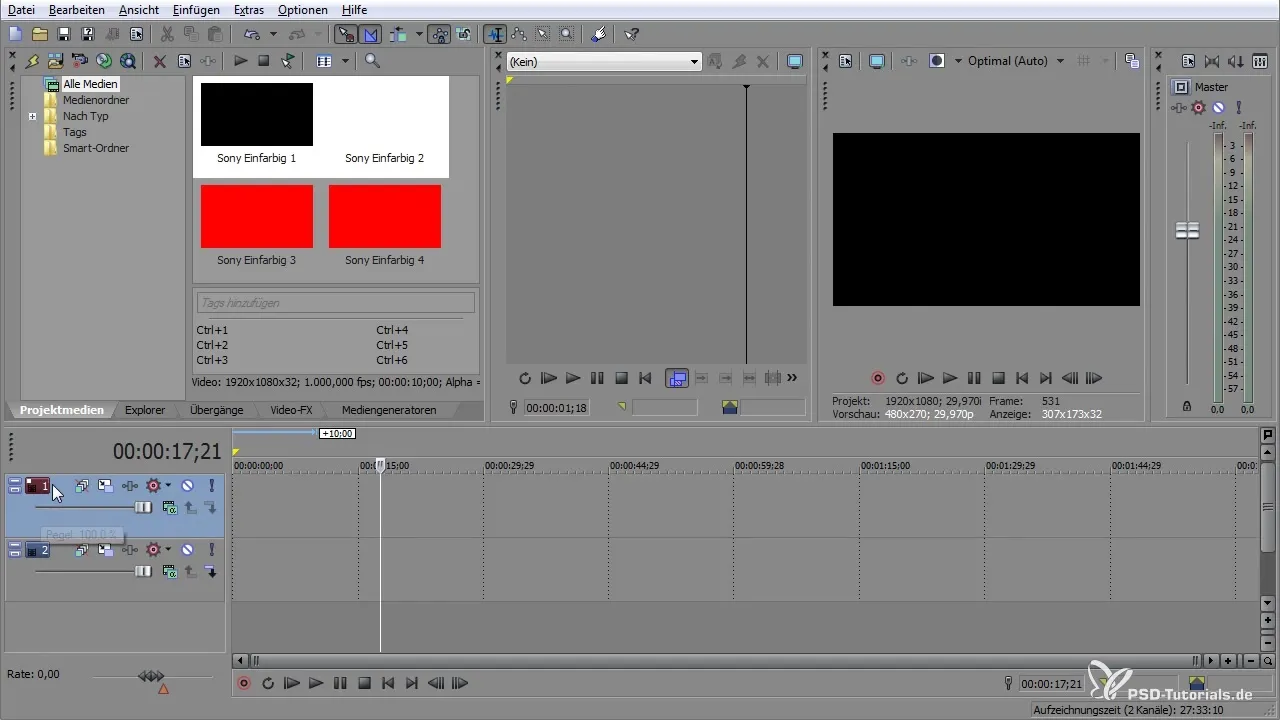
Par exemple, une nouvelle piste sera affichée en bleu foncé si c'est ta configuration par défaut. Si tu souhaites utiliser une autre couleur à l'avenir, tu peux facilement le faire par un clic droit et en choisissant « Couleur de l'affichage de la piste ».
Personnalisation des couleurs des courbes
Pour les projets utilisant des courbes telles que le volume ou le panoramique, il existe des options pour changer la couleur de ces courbes. Tu peux régler la courbe de volume sur rouge et ajuster également la courbe de panoramique. Cela améliore non seulement la lisibilité, mais t'aide aussi à saisir visuellement les différentes modifications plus rapidement.
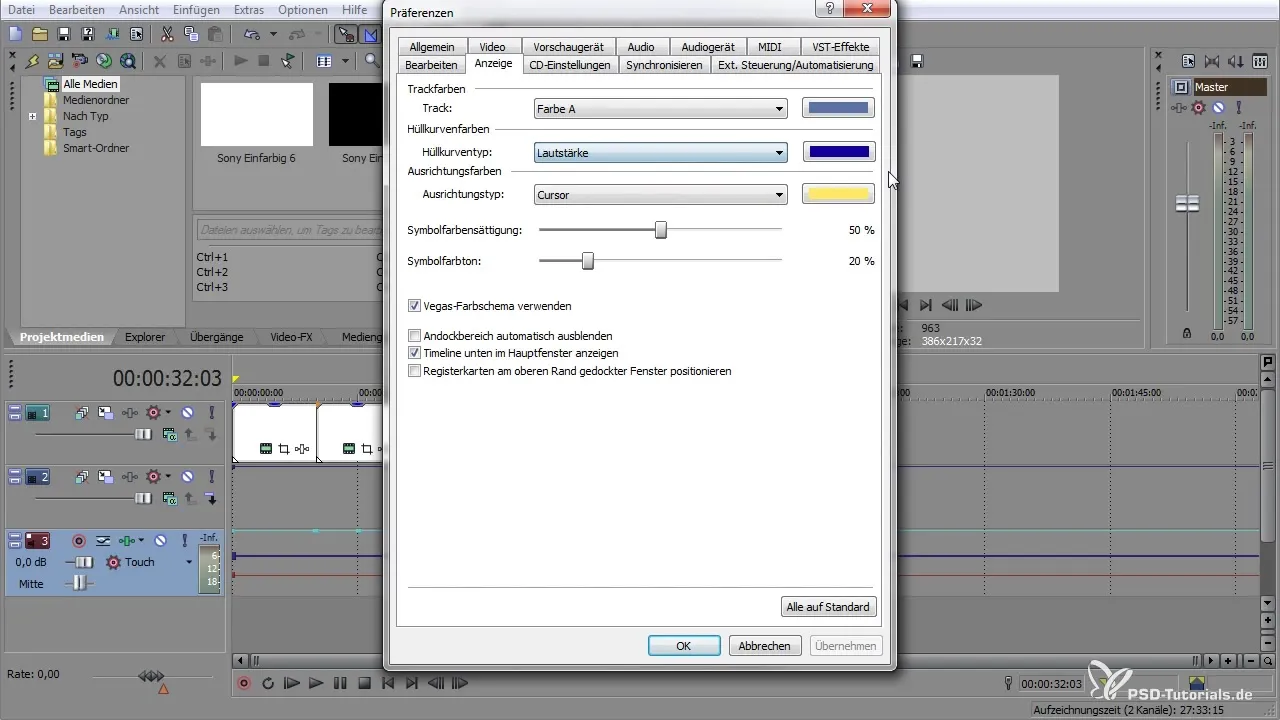
Modifications de couleur du curseur et des événements
Les couleurs pour le curseur et les événements peuvent encore personnaliser l'interface. Navigue vers « Options », puis « Affichage » et choisis par exemple le rouge pour le curseur et le jaune pour les événements. Cela met visuellement en évidence toute interaction potentielle avec les clips.
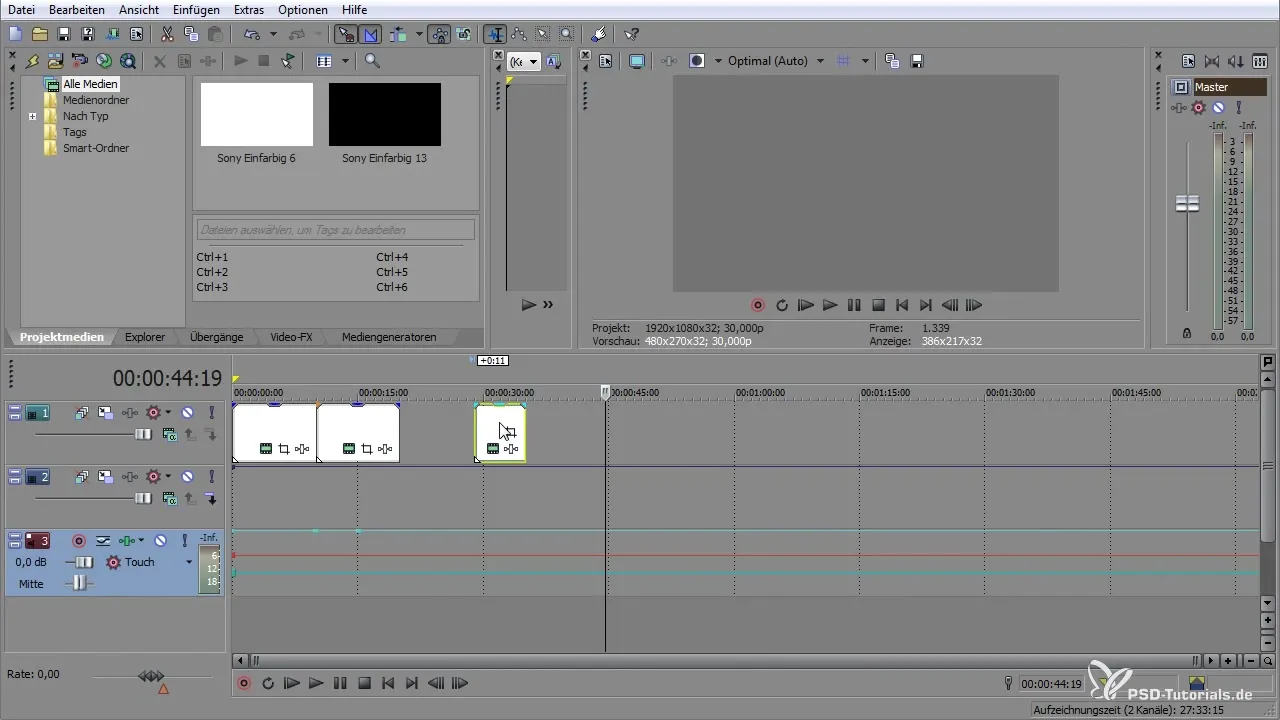
Configurer un nouveau schéma de couleurs
VEGAS Pro offre la possibilité de changer l'ensemble du schéma de couleurs. Va dans « Options » et « Préférences » pour changer le schéma de couleurs de VEGAS. Assure-toi d'avoir enregistré tous tes fichiers de projet avant de redémarrer le programme, car certaines de ces modifications ne prennent effet qu'après un redémarrage.
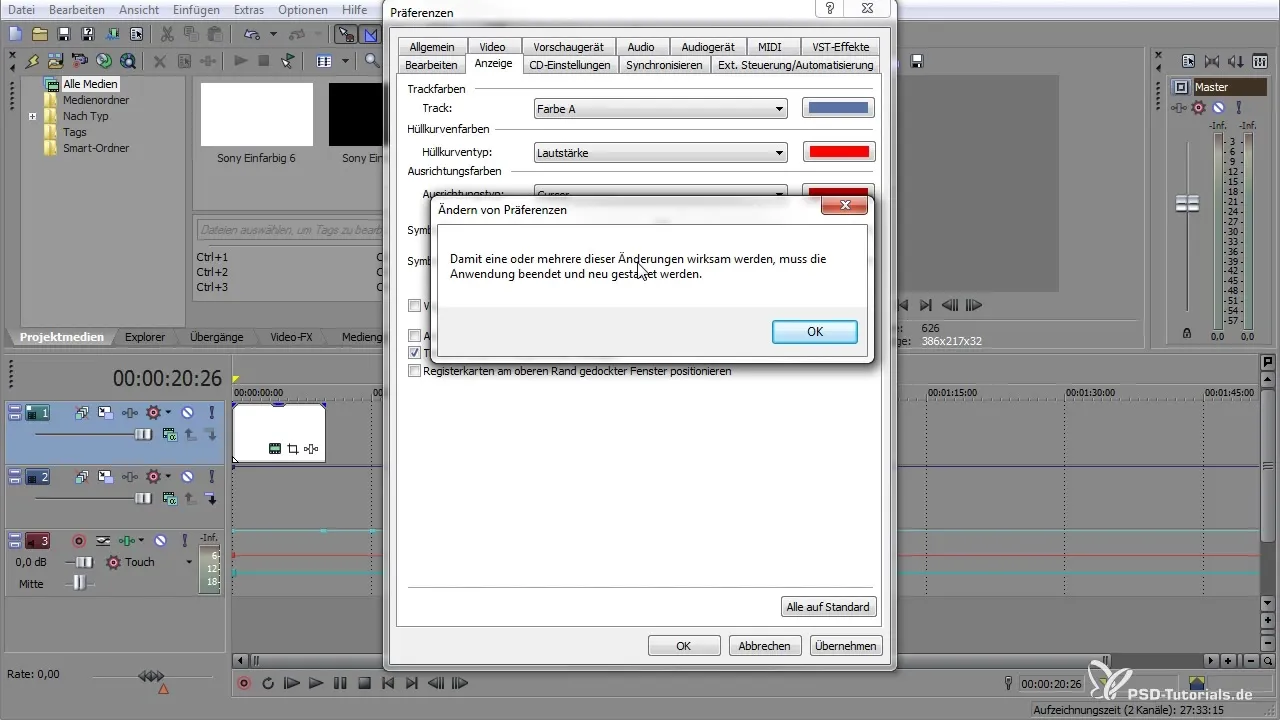
Si tu n'aimes pas le schéma de couleurs ou si tu as fait des erreurs, tu peux également tout réinitialiser aux paramètres par défaut. Sois conscient que cela réinitialisera toutes les modifications effectuées et que tu risques de perdre des ajustements importants.
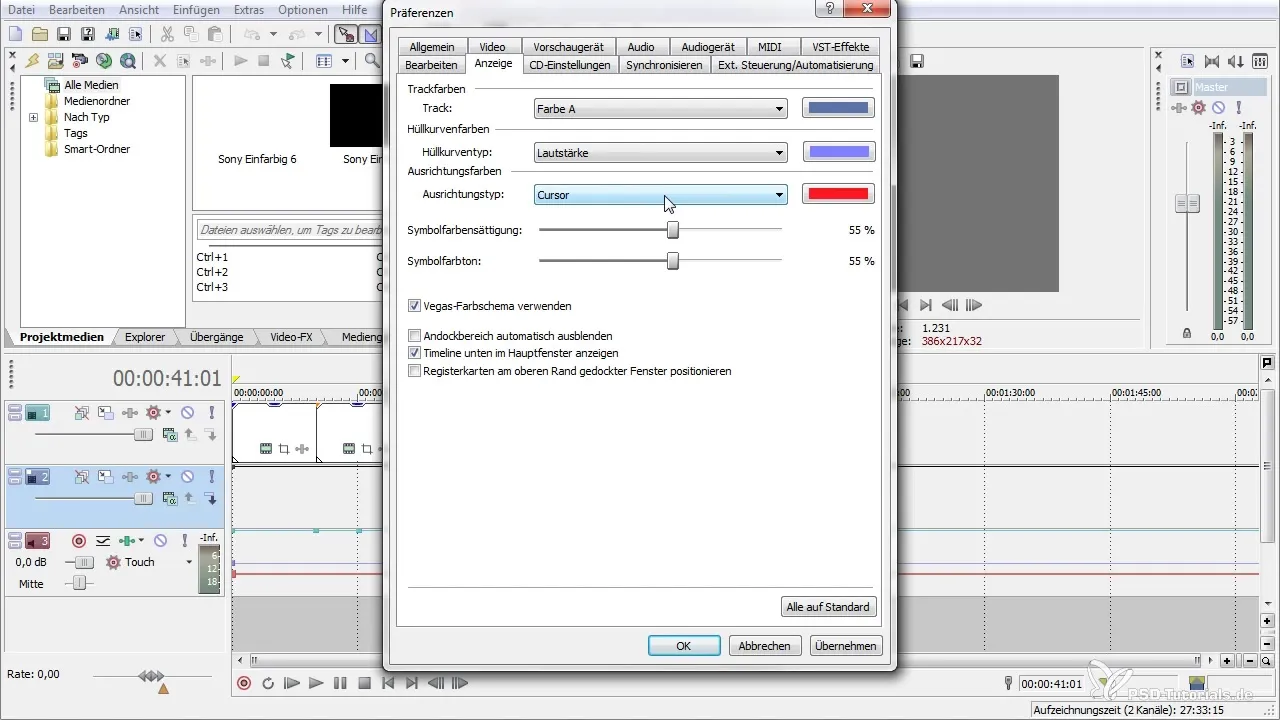
Résumé – VEGAS Pro : Personnaliser l'interface utilisateur
Tu as maintenant appris toutes les étapes pour adapter l'interface utilisateur de VEGAS Pro 12 à tes préférences personnelles. En personnalisant l'aperçu, les couleurs des pistes, des événements et du curseur individuellement, tu peux améliorer ton efficacité et tirer le meilleur parti du logiciel.
Questions fréquentes
Comment puis-je changer la couleur de fond dans l'aperçu ?Tu peux changer la couleur de fond en faisant un clic droit sur l'aperçu et en choisissant entre un arrière-plan noir ou blanc.
Puis-je changer la couleur de la représentation de la piste ?Oui, tu peux changer la couleur de la piste en faisant un clic droit sur la piste et en choisissant la couleur souhaitée.
Que se passe-t-il si je change le schéma de couleurs ?Si tu changes le schéma de couleurs, une ou plusieurs modifications prendront effet après avoir redémarré l'application.
Puis-je réinitialiser mes personnalisations aux paramètres par défaut ?Oui, c'est possible, mais fais attention, cela réinitialisera toutes les personnalisations.
Dois-je enregistrer mon projet avant de faire des changements dans les paramètres ?Oui, il est conseillé d'enregistrer ton projet avant de faire des changements dans les paramètres de VEGAS Pro.


